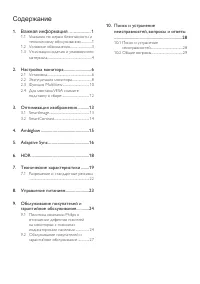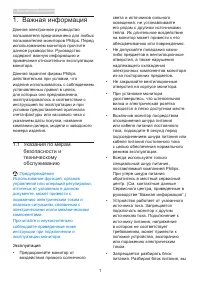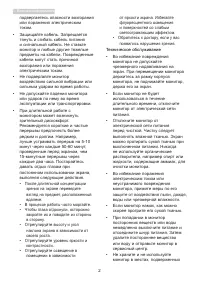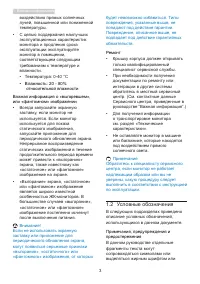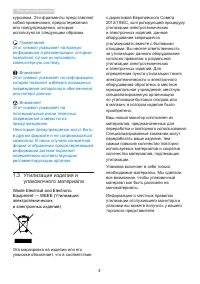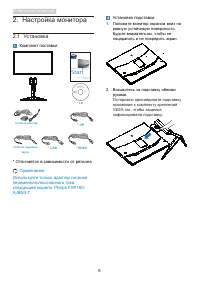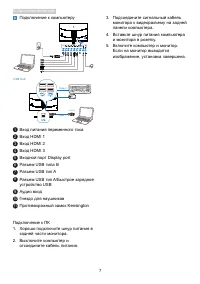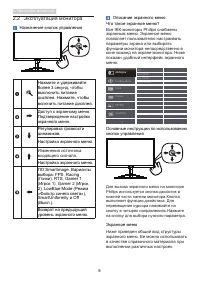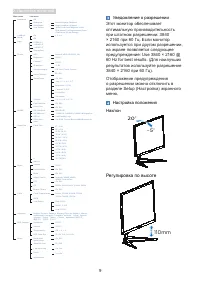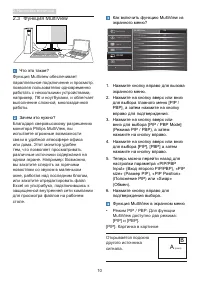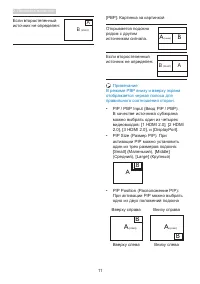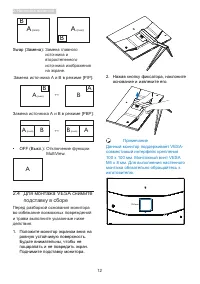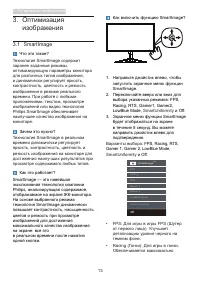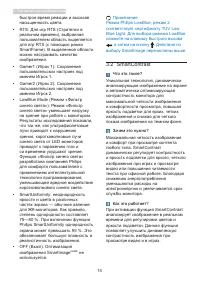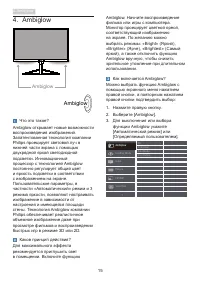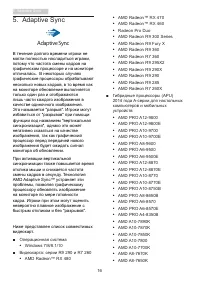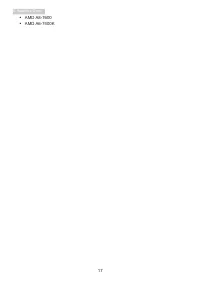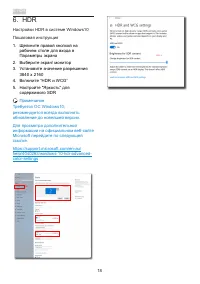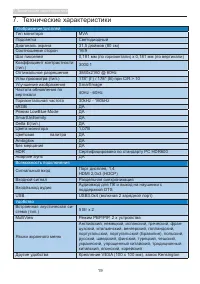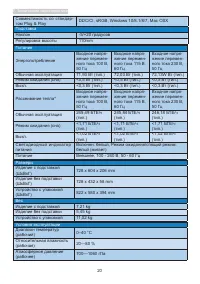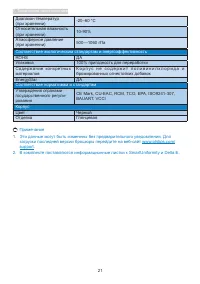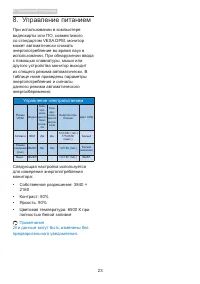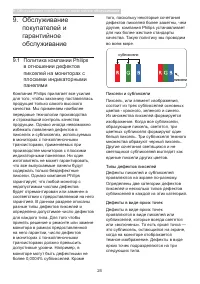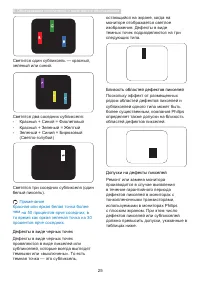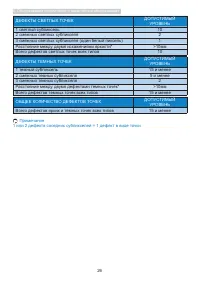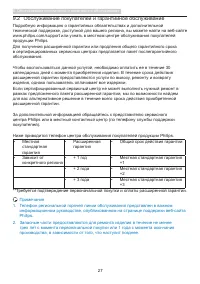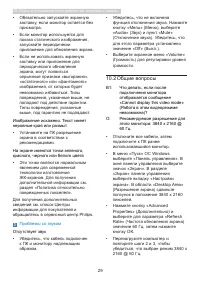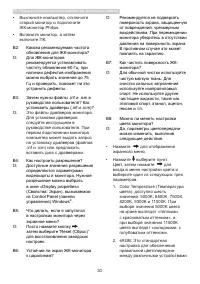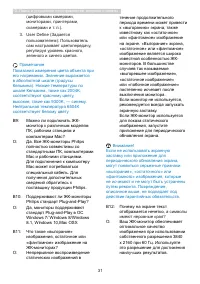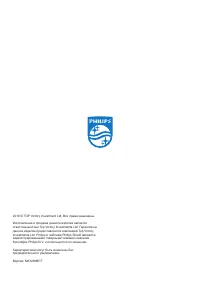Мониторы Philips 326M6VJRMB/00 - инструкция пользователя по применению, эксплуатации и установке на русском языке. Мы надеемся, она поможет вам решить возникшие у вас вопросы при эксплуатации техники.
Если остались вопросы, задайте их в комментариях после инструкции.
"Загружаем инструкцию", означает, что нужно подождать пока файл загрузится и можно будет его читать онлайн. Некоторые инструкции очень большие и время их появления зависит от вашей скорости интернета.
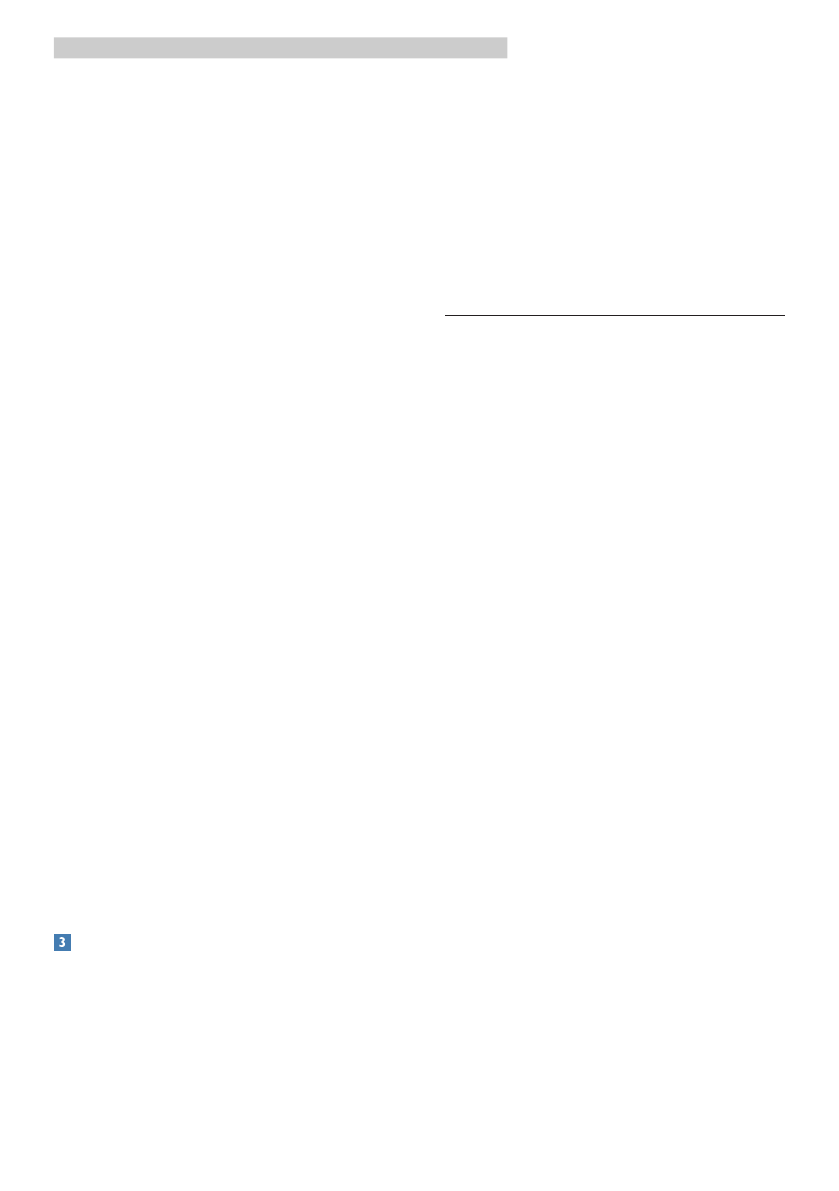
29
10. Поиск и устранение неисправностей, вопросы и ответы
• Обязательно запускайте экранную
заставку, если монитор остается без
присмотра.
• Если монитор используется для
показа статического изображения,
запускайте периодически
приложение для обновления экрана.
• Если не использовать экранную
заставку или приложение для
периодического обновления
экрана, могут появиться
серьезные признаки «выгорания»,
«остаточного» или «фантомного»
изображения, от которых будет
невозможно избавиться. Типы
повреждения, указанные выше, не
попадают под действие гарантии.
Типы повреждения, указанные
выше, под гарантию не подпадают.
Изображение искажено. Текст имеет
неровные края или размыт.
• Установите на ПК разрешение
экрана в соответствии с
рекомендациями.
На экране имеются точки зеленого,
красного, черного или белого цвета
• Эти точки являются нормальным
явлением для современной
технологии изготовления
ЖК-экранов. Для получения
дополнительной информации см.
раздел «Политика относительно
поврежденных пикселей».
Для получения дополнительных
сведений см. список Центры
информации для покупателей и
обращайтесь в сервисный центр Philips.
Проблемы со звуком
Отсутствует звук
• Убедитесь, что кабель подключен
к ПК и монитору надлежащим
образом.
• Убедитесь, что не включена
функция отключения звука. Нажмите
кнопку «Menu» (Меню), выберите
«Audio» (Звук) и пункт «Mute»
(Отключение звука). Убедитесь, что
для этого параметра установлено
значение «Off» (Выкл.).
• Выберите экранное меню «Volume»
(Громкость) для регулировки уровня
громкости.
10.2 Общие вопросы
В1:
Что делать, если после
подключения монитора
отображается сообщение
«Cannot display this video mode»
(Работа в этом видеорежиме
невозможна)?
О:
Рекомендуемое разрешение для
этого монитора: 3840 x 2160 @
60 Гц.
• Отключите все кабели, затем
подключите к ПК ранее
использовавшийся монитор.
• В меню «Пуск» ОС Windows
выберите «Панель управления». В
окне панели управления выберите
значок «Экран». В разделе
«Экран» панели управления
выберите вкладку «Настройки
экрана». В области «Desktop Area»
(Разрешение экрана) сдвиньте
ползунок в положение 3840 x 2160
пикселей.
• Нажмите кнопку «Advanced
Properties» (Дополнительно) и
выберите для параметра «Refresh
Rate» (Частота обновления экрана)
значение 60 Гц, затем нажмите
кнопку OK.
• Перезагрузите компьютер и
повторите шаги 2 и 3, чтобы
убедиться, что выбран режим 3840 x
2160 @ 60 Гц.
Содержание
- 2 Содержание; Важная информация
- 3 Указания по мерам; Эксплуатация
- 4 Техническое обслуживание
- 5 Условные обозначения
- 6 Waste Electrical and Electronic
- 8 Настройка монитора; Установка; Комплект поставки; Start; * Отличается в зависимости от региона; Положите монитор экраном вниз на
- 10 Эксплуатация монитора
- 11 Уведомление о разрешении; Регулировка по высоте
- 12 Функция MultiView
- 13 Примечание
- 14 Для монтажа VESA снимите
- 15 Оптимизация изображения; Оптимизация; SmartImage
- 16 SmartContrast; Как это работает?
- 17 Ambiglow; Ambiglow
- 18 Adaptive Sync
- 21 Технические характеристики; Возможность подключения
- 22 Подставка
- 23 Соответствие экологическим стандартам и энергоэффективность
- 24 Разрешение и стандартные; Максимальное разрешение
- 25 Управление питанием; Управление электропитанием
- 26 Обслуживание покупателей и гарантийное обслуживание; покупателей и; Политика компании Philips; subpixel; Пиксели и субпиксели
- 29 Обслуживание покупателей и гарантийное обслуживание
- 30 Поиск и устранение неисправностей, вопросы и ответы; Поиск и устранение; Распространенные неполадки
- 31 Проблемы со звуком
- 33 сам настраивает цветопередачу,